最近iPad proとApple pencil買いました。
快適です!どうもDAISUKE(@desing_d)です。
私自身イラストを描くのはそこまで、上手ではないのですが、仕事で使う事もありますし、趣味でたまーに描いたりしています。
友人や会社の人などに、何買ったらパソコンで絵を描けるのか?と聞かれる事がありました。
昔と比べれば、パソコンで絵を描く事は簡単になってきていますので難しくないです。
この記事を読むと、パソコンで絵を描く道具や環境が理解できて、道具を揃えたら直ぐにパソコンでイラストを描けるようになります!
目次
パソコンで絵を描くためにソフトや道具など【デジタルイラスト初心者必見!】
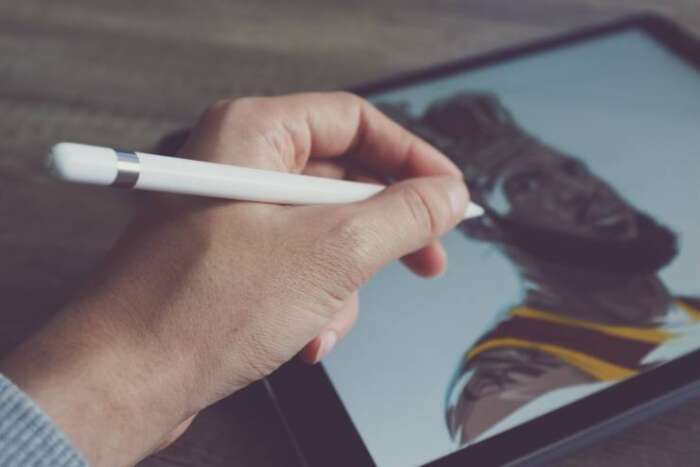
まずは、パソコンで絵を描く為に必要な物を結論から言ってしまうと。
ポイント
- パソコン
- イラストソフト
- 板タブ・液タブ
- iPadなどのタブレット
以上です!
どうですか、パソコンで絵を描くのに必要なものってとっても少ないですよね!
パソコンを全く触らない人は少し小難しい気はしますが、本当はそうでもないんです。
たまに凄く具体的な専門用語を出して説明などしますが、そこまで無かったりします。
次は具体的にパソコンで絵を描くために、必要なものを説明しますね!
パソコンで絵を描くのに必要なもの

絵を描く為のパソコン
パソコンはWindowsでもMacでもどちらでも良いですが、Windowsの方が説明サイトも多いですし、ソフトもWindows対応の物が多いので、今から買う方はWindowsのパソコンの方が個人的にはおすすめです。
デスクトップかノートはどちらでも構いませんが、持ち運ぶ予定がなければデスクトップをおすすめします。
もしくは、surfaceやiPadなど、タブレットPCといわれる物だと使い買っては便利です。そちらは後の液タブの所で説明いたします。
とりあえず、デスクトップ基準で話を進めます。
因みに絵を描くのに必要なパソコンのスペックは・・・
- OS:64bit (Windowsの方がイラストソフトは多いと思います)
- CPU:i5以上が理想
- メモリ:DDR4 8GB以上が理想
- グラフィックボード:NVIDIA GeForce GT1030 2GB(以上あったら嬉しい)
とりあえず、パソコンで絵を描こうと思うのであれば、このくらいのスペックはあった方が安心します。
グラフィックの所も可能なら、上げた方がいいかもしれませんが、絵を描くのが目的の場合支障はないかと思われます。
ドライブもあった方がいいですが、ノートの場合無いものが最近多いので無くても問題ありません。
ドライブが無いパソコンをお求めの方は下記の記事を参考にしてください。
»ノートパソコンにCDやDVDを入れるところがない場合の対処方
そもそも、クラウドなどデフォルトになってきていますので、余り必要性は感じません。
デジタル絵は描きたいけど、パソコンで悩むのが嫌だ!という人の為に、パソコンで絵が描けるスペックが準備された物が、ドスパラさんで販売されておりますので、紹介しておきます。
このパソコンなら、人気イラストソフトの【CLIP STUDIO PAINT】推奨スペックなので、よっぽど問題ないパソコンとなっております。
デスクトップパソコン
タブレットPC
とりあえず、ドスパラさんの商品を上げました。
悩むのが面倒な人はこのパソコンで十分です。
CLIP STUDIO PAINTが使えるので安心ですね。
後でなにかしたくなる事を考えて、もう少し上のスペックにしても問題ありません。
パソコンスペックは高ければ高い方が作業効率が良いです。
ココがポイント
パソコンであれば、Windowsのデスクトップの方がおすすめです。持ち運びや落書き程度であれば、iPadやタブレットPCでも良いと思います。自分の活用する環境で考えましょう。
絵を描くためのモニター
パソコンのモニターは簡単に分けて2種類あります。
- グレアモニター→反射する、けど色合いは綺麗に見える
- ノングレアモニター→反射しない、けど見た目はグレアに劣る
とまぁ、比べた事がないとなんとも言えないのですが。
グレアモニターの方が反射するので、目が疲れるという人は結構多いです。
ノングレアは反射しないので、長時間画面を見ているのには疲れないです。
初心者の方なら自分好みというのが分からないと思うので、とりあえずやけに薄かったり、黄色強かったりなどあったりするので、そこは実物をみないと何とも言えませんがEIZOというモニターは非常に優秀です。高いですが。
とりあえず絵を描くパソコンモニターは、長時間見るのでノングレアのモニターが良いと思います。
あとは、視野角と言って見る角度によって色合いが変わるのですが、液晶パネルの種類ですが、基本的に、IPSパネル、VAパネル、TNパネルがあります。
今回はこのパネルの種類は割愛させて頂きますが、おすすめはIPSパネルです。
なので、イラスト用のモニターを選ぶなら
- ノングレアモニター
- IPSパネル
こちらがそろっていればおすすめです。
モニターサイズは小さすぎなければ問題ありません。(最低22インチは欲しい所)
上記の商品は、IPSパネルでノングレアの商品例です。
ペンタブレット
パソコンに繋げて、画面を見ながら絵を描く事ができます。
値段もサイズもピンからキリまであります。
画面のサイズとの比較もありますが、設定で縦横比は合わせられるので一応は問題はありません。
私はワコムしか使ったことないので、ワコムをおすすめしますがワコムではない商品で安価な物もありますので、一度家電量販店などで試しに触って購入することをおすすめします。
上記のような物をペンタブレットといいます。
上記のものは比較的安いものをチョイスしましたが、書きやすいサイズを探してみてください。
大きくなれば、値段と幅をとります。
あと、つるつるして書きにくい方は、ペンの芯を変えるか、コピー用紙を1枚敷いてやると滑らなくなるので描きやすいです。
液晶タブレット
ディスプレイに直接描くイメージで描けるので、紙などに絵を描く事に慣れてる方は液晶タブレットの方が感覚は近しいかと思われます。
ただし、値段は少し高いです。
こちらも、安価な液晶ペンタブレットが販売されていますが、信頼性が高いのはワコムでしょう。
タブレットPC・iPad
Apple Pencilが使える様になったので、iPadで絵が描ける様になりました。
素晴らしいですね。iPadならば値段はそこまで高くありません。
iPad Pro はまぁまぁいい金額が致します。
その他のWindowsのPCは普通のノートパソコンとしてもご利用いただけるので、利便性があります。
ただし、パソコンを買うのと同じ金額がします、むしろそれより高いものが多いです。
ココがポイント
個人的には液タブが使いやすいですが、中には板タブの方が良いという人もいるので大きめの家電量販店など行って触ってみるのが良いと思います。とりあえず、ワコムが一番信頼出来るので液タブを買う場合はワコム一択で!
イラストソフト(絵を描くためのソフト)
パソコンと、ペンタブだけでは絵は描けないので、ついでにおすすめのイラストソフトも簡単に紹介しておきます。
【有料】イラストソフト
・PhotoshopCC
・CLIP STUDIO PAINT PRO
・SAI
【無料】イラストソフト
・MediBang Paint Pro
・FireAlpaca
・GIMP
・Pixia
など
個人的におすすめのイラストソフトはCLIO STUDIO PANITですね。
詳しく知りたい方はこちらにて紹介しております。
»初心者でも簡単に使えるおすすめのイラストマンガ制作ソフト【Windows/Mac】
ココがポイント
個人的にはまずは無料で挑戦してみて、上手に絵が描ける様になってから有料のに変えると言う方がコスパ的に良いと思います。
パソコンで絵を描くためにソフトや道具など【まとめ】
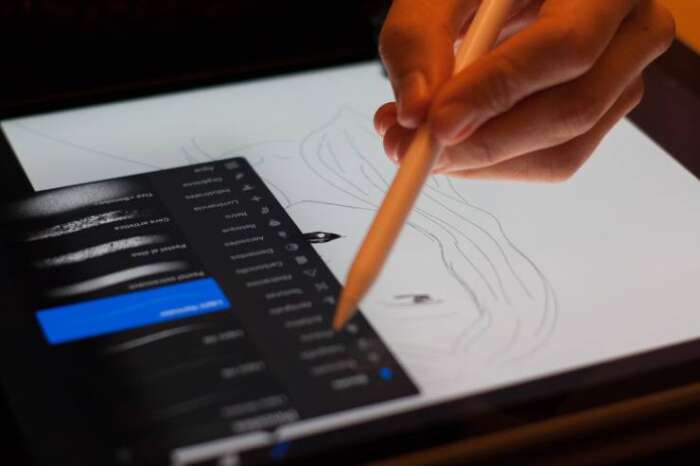
いかがでしたでしょうか?
パソコンで絵を描くためには、あまり必要なものはなかったりするんです。
今パソコンを持っている人はスペックを一度確認して頂いて、使いたいイラストソフトの推奨スペックが足りていれば買う必要はありませんし、とりあえず初めて見たいという人は、相当パソコンが古くない限りはソフトをインストールしてみて、パソコンで絵を描いてみてから、新しくイラスト用のパソコンを買う事を考えてみてもいいかもしれません。
強者は、スマートフォンのアプリで指で絵を描いている人をみた事ありますが、あれは神業ですね。
私には100%無理です!
これで、皆さんも直ぐにパソコンで絵を描けれますね!
それでは、読んでいただいてありがとうございました!
DAISUKEでした。(@desing_d)
■YouTubeでラジオ配信などもしているので、興味がある方は是非とも聞いてみてください。
思考のバランスを発信しているラジオです
↓※チャンネル登録してくれると嬉しいです♪
>>YouTube:思考のバランスラジオ | DAISUKE Voice Blog
■notoで日記も書いています
>>noto:DAISUKE@思考のバランス












